Die Gruppe Feature-Baum bietet eine hierarchische Ansicht des Bauteils. Jedes Setup wird einzeln mit jedem Feature des Setups darunter aufgelistet. In dieser Ansicht können Sie Features auswählen, anzeigen, ausblenden oder ändern.
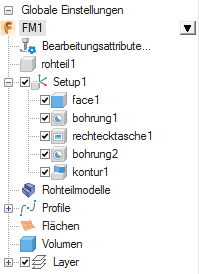
So verwenden Sie den Feature-Baum
- Klicken Sie neben einem Element auf
 , um die Ansicht zu erweitern und die untergeordneten Elemente anzuzeigen. Klicken Sie auf
, um die Ansicht zu erweitern und die untergeordneten Elemente anzuzeigen. Klicken Sie auf  , um die Ansicht zu schließen und die untergeordneten Elemente auszublenden.
, um die Ansicht zu schließen und die untergeordneten Elemente auszublenden. - Bewegen Sie den Cursor über einen Objektnamen, um ihn im Grafikfenster grün zu markieren. Verwenden Sie diese Option, um zwischen überlappenden Elementen zu unterscheiden und Elemente in komplexen Dokumenten zu suchen.
- Klicken Sie im Feature-Baum auf einen Elementnamen, um das Element auszuwählen. Die ausgewählten Features werden im Grafikfenster rot hervorgehoben.
- Klicken Sie mit der rechten Maustaste auf ein Element, um das Kontextmenü anzuzeigen und eine Aktion für das Element durchzuführen. Alternativ können Sie neben dem ausgewählten Element auf
 klicken.
klicken. - Features besitzen ein Kontrollkästchen neben ihrem Namen. Sie dieses Feature abwählen, wird es vom nächsten generierten Werkzeugweg ausgeschlossen.
- Außer den Geometrien, werden alle Objekte im Feature Baum angezeigt.
- Sie können mehrere Elemente im Feature Baum auswählen, indem sie Umschalt+Mausklick und Strg+Mausklick verwenden.
|
Symbol |
Bedeutung |
Hinweise |
|---|---|---|
|
|
Dokument |
Es wird der Name des aktuellen Dokuments angezeigt. Öffnen Sie das Kontextmenü mit der rechten Maustaste, um Alle Features einbeziehen oder Alle Feature ausschließen im aktuellen Dokument anzuwenden. |
|
|
Bearbeitungsattribute |
Doppelklicken Sie auf das Symbol, damit das Bearbeitungsattribute-Formular angezeigt wird, in dem Sie die Standardmäßigen Bearbeitungsattribute festlegen können. |
|
|
Rohteil |
Wenn Sie ein Rohteil im Feature Baum auswählen, wird dieses Rohteil rot im Grafikfenster hervorgehoben. Klicken Sie mit Doppelklick auf das Rohteil, um das Werkzeugeigenschaften Formular zu öffnen. Sie können das Rohteil vom Kontextmenü aus anzeigen, ausblenden und zentrieren. |
|
|
Setup |
Die Features des Setups werden unter jedem Setupnamen aufgelistet. |
|
|
Feature |
Wenn Sie ein Feature auswählen, wird dieses rot im Grafikfenster hervorgehoben. |
|
|
Muster oder Gruppe |
Ein Muster oder eine Gruppe von Features. Wenn Sie ein Muster oder eine Gruppe auswählen, werden diese rot im Grafikfenster hervorgehoben. |
|
|
Rohteile |
Listen Sie alle Rohteilmodelle im Dokument auf. Wählen Sie ein Rohteilmodell Hinzufügen vom Kontextmenü aus um den Rohteilmodell Hinzufügen Formular zu öffnen. |
|
|
Werkzeugträger |
Führt die Werkzeugträger für Drehdokumente mit mehreren Werkzeugträgern auf. Sie können die Namen der Werkzeugträger in der CNC-Datei ändern. |
|
|
Profile |
Listet die Profile des Dokuments. Wenn Sie ein Profil auswählen, wird dieses rot im Grafikfenster hervorgehoben. |
|
|
Flächen |
Wenn Sie eine Fläche im Feature Baum auswählen, wird diese Fläche rot im Grafikfenster hervorgehoben. |
|
|
STL |
Listet die in FeatureCAM importierten STL-Volumenkörpermodell-Dateien auf. Wenn Sie einen STL-Name auswählen, wird dieser rot im Grafikfenster hervorgehoben. |
|
|
Volumen |
Listet die Volumen im Dokument auf. Wenn Sie ein Volumen auswählen, wird dieses rot im Grafikfenster hervorgehoben. |
|
|
Layer |
Listet die Layers im Dokument auf. |












